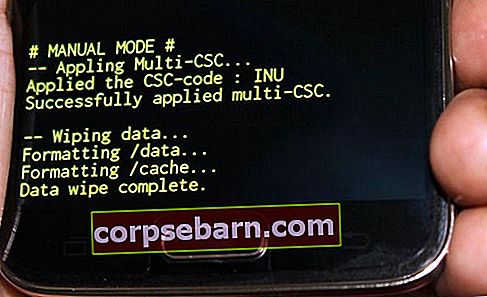Galaxy S5 on yksi suosituimmista Samsung-laitteista, mutta kuten muut älypuhelimet, Galaxy S5 ei ole virhevapaa. Monet sen käyttäjät kohtaavat useita ongelmia Galaxy S5: n kanssa. Yksi vaikeimmista ongelmista on, että Samsung Galaxy S5 -näyttö ei käynnisty. Joidenkin käyttäjien mukaan älypuhelimet toimivat hyvin ja he tuntevat tärinää, mutta näytöt eivät herää.

Jos käytät Galaxy S5: tä, saatat myös kohdata tämän ongelman. Tässä on joitain ratkaisuja.
Katso myös -Kuinka varmuuskopioida Samsung Galaxy S5 tietokoneelle
Samsung Galaxy S5 -näyttö ei ota käyttöön ratkaisuja
Menetelmä 1
Kun kohtaat tämän yritä käynnistää puhelimesi pitämällä virtanäppäintä ja Koti-näppäintä painettuna muutaman sekunnin ajan, kunnes tunnet tärinää.
Menetelmä 2
Jos näyttö ei tule takaisin, poista takakansi ja poista akku. Odota muutama sekunti ja laita sitten akku uudelleen puhelimeen käynnistymään ja tarkista, onko ongelma ratkaistu.
Tähän ongelmaan voi olla useita syitä:
- Puhelin on fyysisesti vaurioitunut
- Puhelin on vaurioitunut
- Akku on tyhjä
- Akkua ei ole asetettu oikein
Menetelmä 3
Jos yllä olevat kaksi vaihetta eivät ratkaissut Samsung Galaxy S5 -näyttöä, ei käynnisty ongelma, siirry puhelimen Asetukset> Esteettömyys> Näkö> Tumma näyttö ja varmista, että tämä vaihtoehto on pois päältä.
Mutta kuinka voit siirtyä Asetuksiin, jos puhelimesi näyttö ei käynnisty? No, jos akku ei ole tyhjä ja puhelimesi toimii melko hyvin, noudata seuraavaa menettelyä.
Yhdistä galaxy S5 HMDI-televisioon ja siirry sitten esteettömyys> visio -kohtaan
Menetelmä 4
Ongelma voi ilmetä vioittuneen mikro-SD-kortin takia. Joten poista kortti jonkin aikaa ja katso, onko sillä mitään merkitystä, tai lue tämä viesti korjata vioittunut SD-kortti.
Menetelmä 5
On mahdollista, että sovellus aiheuttaa tämän Galaxy S5 -näyttöongelman. Siksi käynnistä puhelin vikasietotilaan. Jos et kohta vikasietotilassa mitään ongelmaa, mikään sovellus, joka olisi voinut aiheuttaa tämän näytön, ei käynnistä ongelmaa. Etsi tällöin syyllinen sovellus ja poista se. Käynnistä puhelin vikasietotilaan pitämällä virtapainiketta painettuna ja painamalla valikkonäppäintä (kotipainikkeen vasemmalla puolella), kunnes vikasietotilan logo tulee näkyviin.

Lähde - gadgetguideonline.com
Menetelmä 6
Voit myös pyyhkiä välimuistiosion. Seuraavat ovat sen vaiheet:
- Sammuta Samsung Galaxy -puhelimesi.
- Paina nyt virtapainiketta, Koti-painiketta ja äänenvoimakkuuden lisäyspainiketta samanaikaisesti ja pidä painettuna.
- Vapauta painikkeet, kun Samsung-logo, jossa on kirjoitettu "Palautuskäynnistys", ilmestyy näytön yläosaan.
- Olet nyt android-järjestelmän palautusnäytöllä.
- Valitse Pyyhi välimuistiosio äänenvoimakkuuden vähennyspainikkeella ja vahvista sitten toiminto virtapainikkeella.
- Keltaisella kirjoitettu ilmoitus näytetään sinulle, jonka mukaan järjestelmän välimuisti on poistettu.
- Valitse nyt Käynnistä järjestelmä uudelleen nyt äänenvoimakkuuspainikkeilla ja vahvista painamalla virtapainiketta.
- Galaxy-luuri käynnistyy uudelleen.
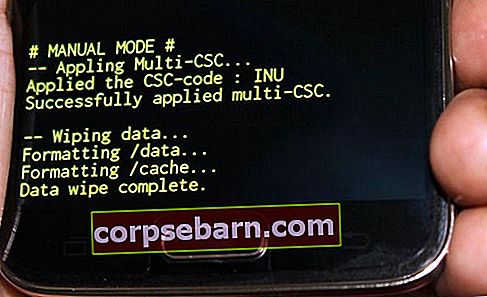
Lähde - www.buzznet.com
Menetelmä 7
Jos kaikki vaiheet eivät ratkaise ongelmaa, tee tehdasasetusten palautus, mutta ennen sitä varmuuskopioi tiedostot ja tärkeät tiedot. Tässä on varmuuskopion luomisen vaiheet:
- Yksi parhaista vaihtoehdoista varmuuskopiointiin on hyödyntää Samsungin omaa Kies-ohjelmistoa, jota käytämme normaalisti Galaxy-laitteidemme ohjelmistojen päivittämiseen.
- Toinen tapa luoda varmuuskopio laitteesta on Google-tili. Siirry kohtaan Asetukset> Yleiset> Varmuuskopiointi ja palautus, ja se tarjoaa kaksi vaihtoehtoa, jotka on nimetty tietojen varmuuskopioimiseksi ja automaattiseksi palautukseksi. Varmista, että nämä vaihtoehdot on valittu valitsemalla niiden vieressä oleva valintaruutu, ja se varmuuskopioi tiedot, kuten Wi-Fi-salasanan, sovellustiedot, Google-asetukset ja kirjanmerkit, automaattisesti Google-palvelimelle, jotta ne voidaan hakea uudelleen, jos jotain väärää tapahtuu laite.
- Toinen tapa luoda varmuuskopio on käyttää Samsung-tiliä. Sitä varten valitse sovellus> asetukset> Käyttäjä ja varmuuskopiointi> Tili ja tarkista, oletko kirjautunut sisään Samsung-tililläsi. Jos vaihtoehto on käytössä, se synkronoi yhteystiedot, kalenteri- ja Internet-asetukset Samsung-tiliin.
Kun varmuuskopiointi on valmis, jatka tehdasasetusten palauttamista, miten se tehdään Galaxy S5: ssä.
- Sammuta ensin laite.
- Pidä sitten Koti-, virta- ja äänenvoimakkuuden lisäyspainiketta painettuna muutaman sekunnin ajan, kunnes Android-logo ilmestyy näyttöön
- Vapauta sitten painikkeet. Korosta kaikki vaihtoehdot äänenvoimakkuuden vähennyspainikkeella ja vahvista se virtapainikkeella. Korosta siis tehdasasetusten palautusvaihtoehto ja vahvista se virtapainikkeella.
- Valitse seuraavaksi ‘poista kaikki käyttäjätiedot’ ja vahvista se.
- Odota muutama sekunti nähdäksesi uudelleenkäynnistysjärjestelmän nyt -vaihtoehdon ja valitse se. Puhelin käynnistetään sitten uudelleen, ja sinun on asetettava se uudelleen alusta alkaen.